cad安装缺少net组件无法下载文件 Win11安装CAD缺少.NET组件怎么安装
更新时间:2023-11-20 14:37:08作者:yang
cad安装缺少net组件无法下载文件,在进行CAD软件安装的过程中,有时我们可能会遇到一些问题,比如缺少.NET组件而无法顺利下载文件,尤其在Win11系统上安装CAD时,这一问题尤为常见。当我们在Win11系统上安装CAD时遇到缺少.NET组件的情况,应该如何解决呢?本文将为大家介绍一些解决方法,帮助大家顺利完成CAD软件的安装。无论是对于专业设计人员还是对于普通用户,这些解决方法都将为大家提供一定的帮助。
1、首先,按键盘上的 Win + X 组合键,或右键点击任务栏底部的Windows开始图标,在打开的隐藏菜单项中,选择运行;
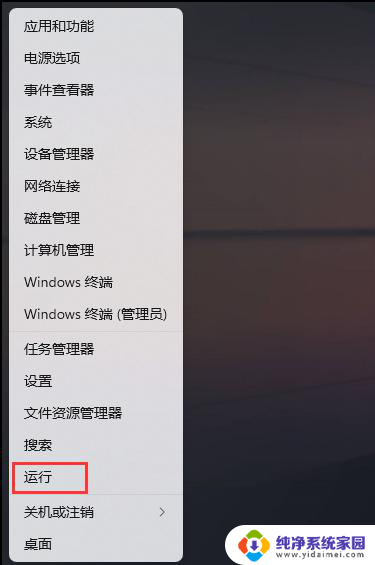
2、运行窗口,输入 control 命令,按确定或回车,打开控制面板;
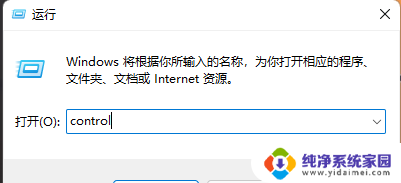
3、控制面板窗口,类别查看方式。点击调整计算机的设置下的卸载程序;
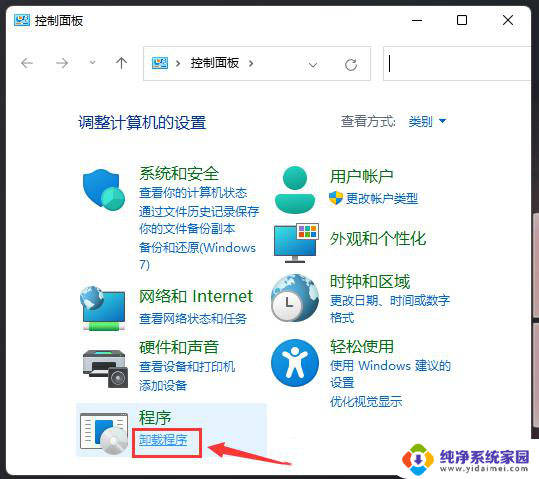
4、程序和功能窗口,左侧边栏,点击启用或关闭 Windows 功能;
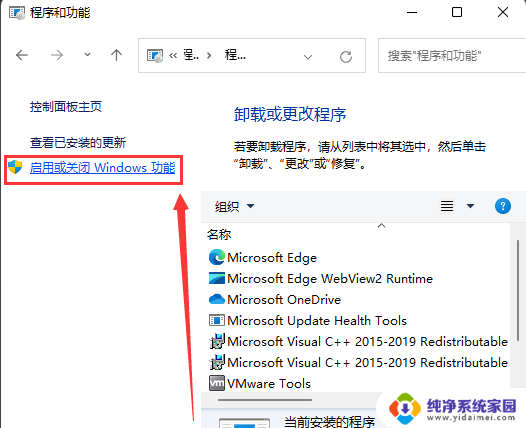
5、Windows 功能窗口,找到并勾选.NET Framework 3.5 (包括 .NET 2.0 和3.0);
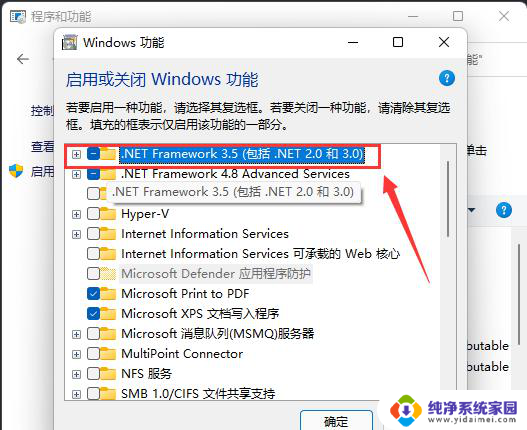
以上就是CAD安装时缺少net组件无法下载文件的全部内容,如果您遇到此类问题,按照以上步骤解决非常简单和快速。
cad安装缺少net组件无法下载文件 Win11安装CAD缺少.NET组件怎么安装相关教程
- 笔记本安装cad缺少net win10安装cad缺少net组件怎么解决
- win10未安装net不能安装cad 解决Win10安装CAD时显示缺少.NET组件的方法
- cad无法安装 某些产品无法安装 CAD安装失败无法安装某些组件怎么办
- 光盘安装win10缺少介质驱动程序 win10缺少介质驱动程序无法安装怎么办
- cad 无法安装 CAD软件无法正常安装怎么办
- 安装盗版游戏缺少dll文件 steam api64.dll丢失怎么办
- cad软件怎么安装 CAD软件安装步骤详解
- win10家庭版无法安装cad win10家庭中文版cad安装失败怎么办
- cad安装某些产品无法安装怎么办 CAD安装出错无法安装怎么办
- win10装系统缺少所需的介质驱动程序 Win10安装时缺少计算机所需的介质驱动程序怎么办
- win10怎么制作pe启动盘 如何制作win10PE启动盘
- win2012设置虚拟机 VMware虚拟机装系统教程
- win7安装系统后安装软件乱码蓝屏 win7系统安装软件中文乱码怎么办
- hp打印机扫描怎么安装 惠普打印机怎么连接电脑安装扫描软件
- 如何将win10安装win7 Win10下如何安装Win7双系统步骤
- 电脑上安装打印机驱动怎么安装 打印机驱动程序安装步骤